Eine der täglichen Aufgaben eines Benutzers ist die Installation von Programmen. Trotz ihrer großen Vielfalt und einiger Unterschiede in der Installation sind der Gesamtprozess und die Hauptpunkte gleich. Werfen wir einen Blick auf den Installationsprozess am Beispiel von Winamp, einem der beliebtesten Player für Musikdateien.
Stufe Eins - Laden Sie die Datei herunter
Um mit der Installation des Programms zu beginnen, müssen Sie "holen" ausführbare Dateidas heißt, enthält ein Programm, das sein kann ausgeführt mit dem Computer. Normalerweise haben ausführbare Dateien .exe.In den meisten Fällen wird beim ersten Start einer solchen Datei das Installationsprogramm und nicht sofort das Programm selbst geöffnet, es kommt jedoch auch vor, dass keine Installation erforderlich ist.
In unserem Fall laden wir die ausführbare Winampa-Datei von einem der ersten Links herunter, die in der Suchmaschine für „winamp“ empfangen wurden. In der Regel ist es einfach, das Programm selbst anhand des Symbols der Datei "the.exe" vom Installationsprogramm zu unterscheiden. Im ersten Fall enthält das Symbol nur das Logo, und im zweiten Fall befindet sich dieses Logo auf der Box oder einem ähnlichen Element. Vergleichen Sie die beiden Symbole. Welches zeigt die Installation an?
Phase Zwei - Start und Installation
Bei der Installation von Programmen für den Benutzer handelt es sich um eine Reihe von Dialogfeldern, dh solche, bei denen der Benutzer teilnehmen muss: mit etwas einverstanden sein oder nicht einverstanden sein, die erforderlichen Installationselemente auswählen usw. Viele klicken immer auf Weiter, ohne zu lesen, und sind dann überrascht, dass Programme von Drittanbietern auf ihrem Computer installiert sind, häufig böswillige.
Machen Sie keine häufigen Fehler - beobachten Sie den Installationsprozess, klicken Sie nicht gedankenlos auf "OK" und "Weiter"
1. Oft benötigen Programme Zugriff auf wichtige Systemordner des Computers, die ihnen standardmäßig nicht zur Verfügung gestellt werden. Für eine korrekte Installation muss dies manuell erfolgen - führen Sie sie als Administrator aus. Es ist nicht kompliziert - klicken Sie einfach mit der rechten Maustaste auf die ausführbare Datei und wählen Sie das entsprechende Element in der Liste aus. Es wird mit einem Symbol mit einem Schild gekennzeichnet

2. Danach erscheint ein Dialogfeld, in dem Sie gefragt werden, ob dieses Programm geändert werden kann. Sind Sie sicher, dass Sie es installieren möchten? Klicken Sie auf "Ja", wenn Sie Ihre Meinung nicht geändert haben

2.a Das folgende Dialogfeld wird nicht in allen Programmen und nicht immer in dieser Phase angezeigt: Sprachauswahl

Nachdem Sie die gewünschte Sprache aus der Dropdown-Liste ausgewählt haben, klicken Sie auf "OK" - dies bestätigt Ihre Zustimmung.
3. Nachdem Sie den Änderungen zugestimmt haben, wird das Begrüßungsfenster des installierten Programms geöffnet. Es beschreibt, um welche Art von Programm oder neuen Innovationen es sich handelt. In unserem Beispiel sieht das Fenster so aus:
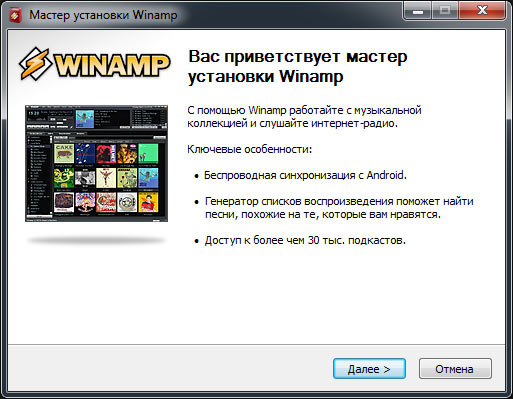
4. Akzeptieren Sie die Lizenzvereinbarung. Seien wir nicht naiv - fast niemand liest diesen Artikel, jeder akzeptiert die Allgemeinen Geschäftsbedingungen und verkauft möglicherweise seine Seele an den Teufel! Wenn die Bedingungen jedoch nicht akzeptiert werden, wird das Programm nicht installiert, sodass die Auswahl gering ist.
 Die Schaltfläche „Akzeptieren“ oder Ähnliches ist nicht immer sofort aktiv, wie oben beschrieben. Manchmal müssen Sie den Schieberegler von rechts nach unten ziehen oder überprüfen, um eine aufmerksame Ablesung zu simulieren.
Die Schaltfläche „Akzeptieren“ oder Ähnliches ist nicht immer sofort aktiv, wie oben beschrieben. Manchmal müssen Sie den Schieberegler von rechts nach unten ziehen oder überprüfen, um eine aufmerksame Ablesung zu simulieren.
5. Installationsort auswählen. Ein Standardelement in jedem Installationsprogramm. Die Installation erfolgt standardmäßig in den Programmordner, der sich auf Ihrem Computer befindet systemlaufwerk (auf dem das Betriebssystem installiert ist). Es ist jedoch nicht immer praktisch, es dort zu installieren (z. B. ist nicht genügend Speicherplatz vorhanden).

Durch Klicken auf die Schaltfläche "Durchsuchen" können Sie einen beliebigen anderen Computerordner auswählen. Nach Auswahl des Ordners erfolgt die Installation selbst, dh alle Dateien werden entpackt und alles für die weitere Arbeit vorbereitet.
6. Erstellen Sie Verknüpfungen. Sie werden aufgefordert, Verknüpfungen für zu erstellen schnellstart Programme: im Startmenü, in der Taskleiste oder auf dem Desktop. Wählen Sie die für Sie passenden Artikel aus
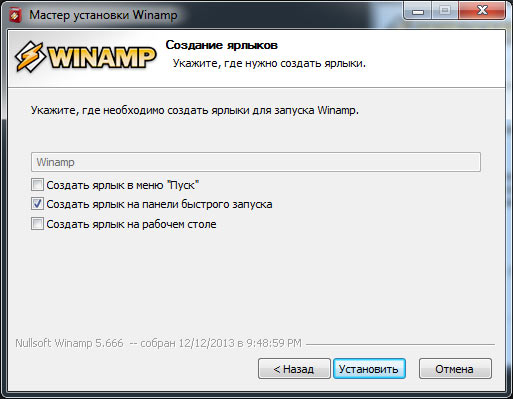
7. Dateitypen auswählen. Ein besonderer Punkt, der für Softwareprogramme charakteristisch ist, ist die Auswahl der abspielbaren Dateitypen. Wenn Sie nicht genau wissen, was Sie benötigen, behalten Sie die Standardwerte bei.
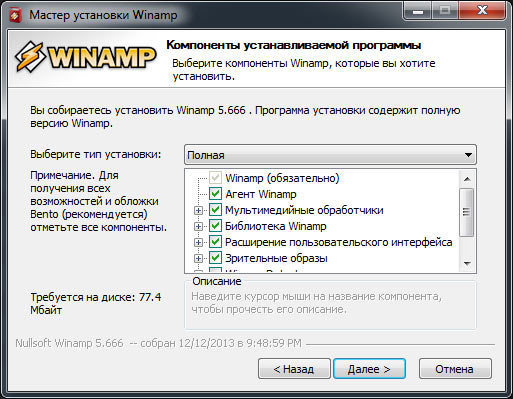
8. Das Fenster zum Abschluss der Installation. Das ist alles! Das Programm wird installiert. Einige erfordern einen Neustart des Computers, damit alle Änderungen wirksam werden. Normalerweise können Sie ihn jedoch sofort verwenden
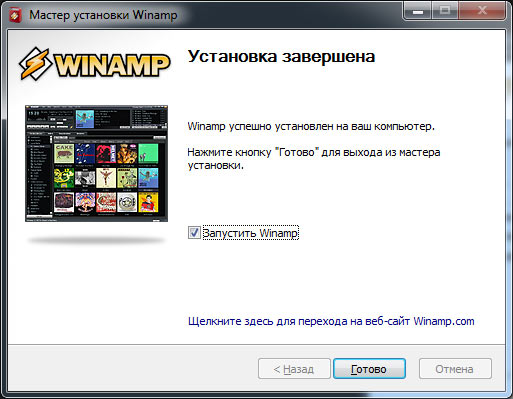
Befolgen Sie die Installationshinweise genau!
Bei der empfohlenen Installation werden unerwünschte Programme häufig übersprungen. Hier ist ein großartiges Beispiel für die Installation des AudioMaster-Programms (zum Aufnehmen von Ton) und damit von Yandex.Bar (eine Reihe von Werkzeugen im Browser ändert sich startseite und die Yandex-Suche ist standardmäßig aktiviert). Außerdem wird der Name des installierten Geräts unmerklich grau.

Sie müssen nicht nur die Art der Installation manuell ändern, sondern auch alle Kontrollkästchen der vorgeschlagenen Komponenten deaktivieren

Die Installation von Programmen ist nicht kompliziert. Hauptsache, Sie müssen vorsichtig sein und die verschiedenen unangenehmen Tricks von Entwicklern und Werbetreibenden befolgen, die ihr Produkt im Hintergrund laufen lassen möchten.
Varez. Varese sind Websites mit gehackter Raubkopien-Software, von denen Sie Programme kostenlos herunterladen können. Versuchen Sie, das Herunterladen von solchen Websites wie zu vermeiden Sie können nie sicher sein, dass Sie zusammen mit dem Programm kein „Geschenk“ in Form eines Virus, eines Trojaners usw. erhalten. Vermeiden Sie auch Sites, die etwas zum Herunterladen anbieten "Kostenlos bei hoher Geschwindigkeit"Dies ist in der Regel Betrüger schreiben. Gleiches gilt für Tray-Discs auf den Märkten.
3 Schritt
Installation. Tippen Sie ein suchmaschine Finden Sie die offizielle Seite in der Liste und laden Sie das Programm herunter. Scannen Sie das Programm vor der Installation immer mit einem Antivirenprogramm, da die Site des Entwicklers nicht gegen Hackerangriffe versichert werden kann. Klicken Sie immer auf die Schaltfläche "Speichern" und nicht auf "Starten" (siehe Bild). Sie können das Installationsprogramm nur in dem Ordner ausführen, in dem es gespeichert ist. Ich werde den Installationsprozess nicht beschreiben, als Dieser Vorgang ist für jedes Programm einfach und leicht unterschiedlich.
Stapel-Download-Programme- das wussten bis vor kurzem nur ausgewählte fortgeschrittene Benutzer. Bisher war es möglich, mit Hilfe von englischsprachigen Diensten, die vor allem Systemadministratoren und Geeks bekannt sind, Software von verschiedenen Entwicklern herunterzuladen. Jetzt haben wir InstallPack, eine russischsprachige Anwendung für Batch-Download-Programme, die für Benutzer jeder Stufe entwickelt wurde.
Die Fragen sind:
Wie installiere ich mehrere Programme gleichzeitig?
Wie installiere ich alle notwendigen Programme auf mehreren Computern gleichzeitig?
Software zur Installation von kostenlosen Programmen empfehlen
Andere InstallPack-Fragen
Schritt 1
Laden Sie die InstallPack-Anwendung herunter. Sie können dies von unserer Website oder von der offiziellen Website aus tun: https://installpack.net/.
Schritt 2
Wir starten die Anwendung und machen uns mit der Oberfläche vertraut. Im Hauptfenster - eine Liste der zum Herunterladen verfügbaren Programme. Sie können alphabetisch sortiert werden, indem Sie auf die Registerkarte "Name" oder nach Kategorie klicken - indem Sie auf die Registerkarte "Kategorie" klicken. Die letztere Option ist sicherlich hilfreich, wenn Sie wissen, wofür das Programm gedacht ist, sich aber nicht erinnern, wie es heißt. Neben jeder Anwendung sehen Sie auch die Bewertung, den Preis, die Größe und die Kurzbeschreibung.
Schritt 3
Wir überprüfen fertige Programmsätze, indem wir zur Dropdown-Liste gehen, in der standardmäßig "TOP-100" ausgewählt ist. Es lohnt sich, auf das "Must have" -Paket zu achten - es wird besonders nützlich sein, wenn Sie es später haben neuinstallation von Windows. Im Patriot-Paket finden Sie Software von russischen Entwicklern. Im Übrigen sprechen ihre Namen für sich.
Schritt 4
Für die Bequemlichkeit und Zeitersparnis werden wir verwenden suchleistebefindet sich in der oberen linken Ecke der Benutzeroberfläche. Es reicht aus, die ersten Buchstaben des Programms einzugeben, und Sie sehen es sofort ganz oben in der Liste. Zum Beispiel, wenn Sie sich auf die Suche machen opera-BrowserGeben Sie lateinisch "op" auf der Tastatur ein - das wird ausreichen.
Schritt 5
Die Programme, die wir brauchen, sind angekreuzt. Sie können auch ein Häkchen vor die Aufschrift „Silent installation“ setzen - so ersparen wir uns Benachrichtigungen, die in der Regel während der Installation vom Installationsassistenten kommen. Es werden Programme installiert, um die Auswirkungen auf die Prozessorauslastung zu minimieren.
Schritt 6
Schließen Sie schließlich InstallPack und stellen Sie sicher, dass die Anwendungsverknüpfung auf dem Desktop gespeichert ist. Für alle Fälle empfehlen wir, InstallPack auch auf einem USB-Stick zu speichern. Da die Anwendung ohne Installation ausgeführt wird, kann sie auch als tragbare Version verwendet werden. Wir können schnell und bequem mehrere Programme gleichzeitig in verschiedenen Situationen installieren, egal ob Sie das System neu installieren, einen neuen Computer kaufen oder an einem neuen Projekt arbeiten.
Bedienungsanleitung
Wenn der Computer, auf dem Sie das Programm installieren möchten, in enthalten ist lokales NetzwerkDann können Sie den Disk-Reader eines anderen Computers in diesem Netzwerk verwenden. Dazu müssen Sie zunächst den Netzwerkbenutzern auf dem Computer, auf dem es installiert ist, den Zugriff auf das CD / DVD-Laufwerk öffnen. Wenn Sie Windows verwenden, klicken Sie mit der rechten Maustaste auf das Symbol "Arbeitsplatz" auf dem Desktop des Computers, ohne ein optisches Laufwerk, und wählen Sie im Popup-Menü die Option "Netzwerklaufwerk zuordnen". Der Verbindungsassistent wird gestartet. In dem Dialogfeld, das durch Klicken auf die Schaltfläche "Durchsuchen" geöffnet wird, müssen Sie das gewünschte Gerät im Netzwerk angeben. Wenn sich die Installationsdiskette bereits im Gerät befindet, wird das darauf aufgezeichnete Menüprogramm nach Abschluss des Assistenten sofort mit einer Reihe von Optionen für weitere Aktionen, einschließlich der Installation des Programms, gestartet.
Verwenden Sie die Datei mit dem „Image“ der Installationsdiskette, wenn über das Netzwerk ebenfalls kein Zugriff auf das Lesegerät besteht. Es ähnelt einem normalen Archiv, enthält jedoch nicht nur Kopien von Dateien, sondern auch eine genaue Kopie der Struktur ihrer Platzierung auf der Quellfestplatte. Dies ermöglicht die Verwendung eines speziellen Emulatorprogramms, um die Datei auf die gleiche Weise wie eine normale optische Platte zu verwenden. Wenn Sie keine fertige Datei mit einem Disk-Image haben, das enthält gewünschtes Programmdann musst du es selbst erstellen.
Installieren Sie auf Ihrem Computer eine Anwendung, mit der Sie Bilder erstellen und aus Dateien wiederherstellen können ("mount"). Es kann sich beispielsweise um Daemon Tools Lite handeln - eine kostenlose Version des Programms, die von der Website des Herstellers (http://daemon-tools.cc/eng/products/dtLite) heruntergeladen werden kann. Sie müssen es auf dem Computer installieren, auf dem das Image erstellt werden soll, und auf dem Computer, auf dem Sie das Programm installieren möchten, ohne die Festplatte zu verwenden. Nachdem Sie die Anwendung installiert haben, wählen Sie den Menüpunkt „DAEMON-Tools“ aus, öffnen Sie die Systemsteuerung und klicken Sie auf die Schaltfläche „Image-Erstellung“. Erstellen Sie gemäß den Anweisungen des Programms auf bequeme Weise ein Image der optischen Disk (über ein Flash-Laufwerk, handy, MP3-Player, Internet usw.) kopieren Sie es auf den Computer, auf dem Sie auf die Installationsdiskette verzichten müssen.
Klicken Sie mit der rechten Maustaste auf das Daemon Tools-Symbol im Infobereich der Taskleiste des zweiten Computers, wechseln Sie zum Abschnitt "Virtuelle CD / DVD-ROM" des Popup-Menüs und wählen Sie die Zeile "Image einbinden" im Unterabschnitt "Laufwerk 0" aus. Der Emulator öffnet ein Fenster, in dem Sie eine Datei mit einem Disk-Image angeben müssen, und klicken Sie auf die Schaltfläche "Öffnen". Danach können Sie den virtuellen Installationsdatenträger des Programms wie einen normalen optischen Datenträger verwenden.
Aus Gründen der Benutzerfreundlichkeit werden Programmverteilungen in der Regel zu einer Installation zusammengefasst, es handelt sich auch um eine Installation dateiWird bereitgestellt, wenn das Programm auf dem Computer des Benutzers gestartet wird. Die Erstellung von Installationspaketen ist heute automatisiert und nicht schwierig.
Bedienungsanleitung
Wählen Sie jetzt dateis im Intralator enthalten sein.
Montage durchführen datei.
Ähnliche Videos
Virtuelles Bild fahren ist eine vollständige Kopie fahren-Träger, von dem das Bild tatsächlich erstellt wurde. Mit dem Weg fahren Sie können genau die gleichen Vorgänge wie mit ausführen normale FestplatteInstallieren Sie also Programme oder Spiele. Aber um mit virtuellen zu arbeiten fahrenmi, auf dem Computer müssen sich jeweils virtuelle Laufwerke befinden. Nur dann können Sie verwenden bilder Datenträger und installieren Sie Programme von ihnen. Um virtuelle Laufwerke zu erstellen, benötigen Sie die entsprechenden Anwendungen.

Du wirst brauchen
- - Computer;
- - Daemon Tools Lite
Bedienungsanleitung
Sehr bequem und voll kostenloses Programm zu arbeiten mit bilder Laufwerk ist Daemon Tools Lite. Herunterladen das Programm und auf Ihrem Computer installieren. Während der Installation wird ein Dialogfeld mit den Einträgen "Freie Lizenz" oder "Bezahlte Lizenz" angezeigt. Überprüfen Sie den ersten Punkt. Starten Sie nach der Installation Ihren Computer neu. Rennen das Programm. Warten Sie nach dem ersten Start, während virtuelle Laufwerke erstellt werden. Danach gelangen Sie zum Hauptmenü von Daemon Tools Lite. Wie Sie sehen, ist das Bildkatalogfenster noch leer. Zunächst müssen Sie das Image zum Verzeichnis hinzufügen.
Klicken Sie unten in der Symbolleiste auf das Bild fahren. Geben Sie im angezeigten Fenster den Pfad zum Bild an fahrenvon dem zu installieren das Programm. Klicken Sie auf das Bild fahren Klicken Sie mit der linken Maustaste und dann unten im Fenster auf "Öffnen". Das Bild wird dem Katalog hinzugefügt.
Klicken Sie nun im Hauptmenü des Programms im Bildkatalog mit der rechten Maustaste auf das hinzugefügte Bild. Wählen Sie im angezeigten Kontextmenü "Mount" und dann - virtual optisches Laufwerkum das Bild zu mounten fahren. Standardmäßig gibt es nur ein virtuelles Laufwerk.
Gehen Sie jetzt zu Arbeitsplatz. Es gibt jetzt neben dem physischen Laufwerk auch virtuelle. Klicken Sie mit der rechten Maustaste auf das Symbol für das virtuelle Laufwerk. Wählen Sie im angezeigten Kontextmenü "Installieren" oder "Ausführen" das Programm mit fahren". Der "Programminstallations-Assistent" wird gestartet. Folgen Sie den Anweisungen des "Assistenten" und installieren Sie ihn das Programm. Der weitere Installationsvorgang unterscheidet sich nicht von der üblichen Installation des Programms fahren.
Wenn der Programminstallations-Assistent nicht auf diese Weise gestartet wird, öffnen Sie das Image fahren und im Root-Ordner finden Sie die Autorun-Datei. Doppelklicken Sie mit der linken Maustaste darauf, woraufhin der "Program Installation Wizard" gestartet wird.
Um mit Disk-Images zu arbeiten, müssen Sie eine bestimmte verwenden software. Natürlich ist es erforderlich, über die erforderlichen Fähigkeiten zu verfügen, um im Umgang mit dieser Software keine Fehler zu machen.

Du wirst brauchen
- - Daemon Tools Lite;
- - Total Commander;
Bedienungsanleitung
Stellen Sie eine Verbindung zum Internet her und gehen Sie zu http://www.daemon-tools.cc/rus/products/dtLite. Laden Sie Daemon Tools Lite herunter, indem Sie "Kostenlos herunterladen" auswählen. Öffnen Sie die heruntergeladene Datei. datei und wählen Sie "Freie Lizenz". Durchführung der meisten erforderlichen ISO-Manipulationen bilder es ist nicht notwendig zu kaufen vollversion Programme.
Starten Sie Ihren Computer neu und öffnen Sie die Daemon Tools. Es wird normalerweise automatisch gestartet, wenn Sie sich bei Windows anmelden. Suchen Sie das Dienstprogrammsymbol in der Taskleiste (rechte untere Ecke des Bildschirms). Klicken Sie mit der rechten Maustaste darauf und wählen Sie "Mount'n'Drive".
Klicken Sie im sich öffnenden Menü auf "Hinzufügen" datei"(Icon fahren mit einem Pluszeichen). Wählen Sie die gewünschte ISO datei oder Bild fahren in einem anderen Format. Klicken Sie nun mit der rechten Maustaste auf den Namen dateia, das im Arbeitsmenü des Programms angezeigt wird.
Wählen Sie "Mount" und wählen Sie das gewünschte virtuelle Laufwerk. Nach einer Weile wird die Festplatte vom System erkannt. Öffnen Sie das Menü Arbeitsplatz und navigieren Sie zum Inhalt des neuen virtuellen Laufwerks.
Führen Sie die erforderlichen Programme aus oder kopieren Sie einfach die erforderlichen dateis auf festplatte ein Computer. Wenn Sie kein ISO verwenden müssen datei als virtuelle fahren, und Sie müssen nur Informationen daraus extrahieren und dann das Total Commander-Programm oder den 7z-Archivierer verwenden.
Öffnen Sie mit diesen Dienstprogrammen ISO datei und kopieren Sie die erforderlichen Informationen auf die Festplatte Ihres Computers oder auf ein anderes Medium.
beachten Sie
Programme wie Daemon Tools sind sinnvoller, um eine Kopie einer Disc mit ISO-Images zu erstellen oder eine echte Game-Disc zu emulieren. Manchmal können Sie so einige Schutzsysteme umgehen.
Um das Betriebssystem zu installieren, müssen Sie schreiben fahren, das vor dem Aufrufen des Betriebssystems geladen wird. Um eine solche Festplatte zu erstellen, wird empfohlen, verschiedene Dienstprogramme zu verwenden.

Du wirst brauchen
- - einen Computer mit einem DVD-Laufwerk;
- - leere Platte;
- - Image der Installationsdiskette.
Bedienungsanleitung
Laden Sie zunächst das Image der Installationsdiskette mit den Dateien des gewünschten Betriebssystems herunter. Verwenden Sie am besten ein ISO-Image. Laden Sie jetzt das ISO File Burning-Programm herunter. Dies ist ein kostenloses Dienstprogramm, das speziell zum Brennen von Bildern auf eine Festplatte entwickelt wurde.
Installieren Sie das Programm. Legen Sie eine leere DVD in das Laufwerk ein. Starten Sie ISO File Burning und konfigurieren Sie die Einstellungen für die Bildaufnahme. Wählen Sie zuerst das gewünschte Laufwerk aus. Klicken Sie auf die Schaltfläche Durchsuchen und wählen Sie das heruntergeladene ISO-Image aus.
Stellen Sie die minimale Aufnahmegeschwindigkeit ein. Dadurch können Sie ausführen gegebene Scheibe auf relativ alten Laufwerken und verringert die Wahrscheinlichkeit von Fehlern beim Brennen. Klicken Sie nach dem Einrichten des Programms auf die Schaltfläche "ISO Record".
Überprüfen Sie die aufgezeichneten Dateien. Starten Sie dazu den Computer neu und halten Sie die Taste F8 gedrückt. Wählen Sie im angezeigten Fenster DVD-Rom aus und drücken Sie die Eingabetaste. Warten Sie eine Weile, bis das Betriebssystem-Installationsprogramm gestartet wird.
Manchmal zu installationsdiskette Programme und Dienstprogramme hinzufügen. Auf diese Weise können Sie einen vollständigen Satz von Dateien auf einem Medium speichern. Verwenden Sie bei Bedarf das Nero-Programm, um die Leerzeichen aufzuzeichnen. Führen Sie das angegebene Dienstprogramm aus und öffnen Sie das DVD-Rom-Menü (Boot).
Wählen Sie die Registerkarte ISO und geben Sie die Image-Datei an. Klicken Sie nun auf die Schaltfläche "Neu". Finden Sie im rechten Fenster laufendes Menü Dateien, die Sie benötigen, und verschieben Sie sie auf den Inhalt der Festplatte.
Klicken Sie auf die Schaltfläche Aufzeichnen. Gehen Sie zur gleichnamigen Registerkarte. Wählen Sie die Schreibgeschwindigkeit der Disc, stellen Sie zusätzliche Parameter ein, z. B. das Überspringen von Fehlern.
Klicken Sie nun auf die Schaltfläche "Brennen" und warten Sie, bis die Dateien auf die Festplatte kopiert wurden. Überprüfen Sie die Qualität der aufgezeichneten Daten. Erinnere dich daran bootdisketten werden mit einer geschlossenen Sitzung erstellt. Das heißt Sie können in Zukunft keine Dateien mehr hinzufügen.
Ähnliche Videos
Operationssystem Windows 98 ist aktualisierte Version Betriebssystem Windows 95. Dieses System basiert auf MS-DOS 7.1 und ist ein Hybridprodukt mit einer Auflösung von 16/32. Die Installation von Windows 98 kann über die entsprechende Installationsdiskette erfolgen.

Bedienungsanleitung
Um das System von Grund auf neu zu installieren, müssen Sie die Hauptpartition erstellen festplatte und darauf setzen dateisystem. Windows 98 läuft auf FAT 16- und FAT 32-Systemen, die sich in der maximalen Partitionsgröße unterscheiden. Mit dem Programm Fdisk können Sie Festplattenpartitionen erstellen.
Installieren Sie die Windows 98-Startdiskette und starten Sie den PC neu.
Wählen Sie den Menüpunkt „Computer ohne CD-Unterstützung starten“, drücken Sie die Eingabetaste, die Befehlszeile wird geöffnet, geben Sie den Befehl fdisk ein und drücken Sie die Eingabetaste. Wenn der Datenträger eine Kapazität von mehr als 512 MB hat, wird eine Meldung angezeigt, die besagt, dass er größere Datenträger unterstützt. Drücken Sie Y, um das FAT 32-System zu installieren, und unterstützen Sie entsprechend große Datenträger.
Das Fdisk-Menü wird angezeigt. Verwenden Sie die Option "DOS-Partition erstellen" oder " logisches Laufwerk DOS “und„ Primäre DOS-Partition erstellen “erstellen Festplattenpartitionen. Wenn Sie gefragt werden, ob Sie den gesamten verfügbaren Speicherplatz unter der DOS-Hauptpartition verwenden möchten, drücken Sie Y und dann die Eingabetaste. Drücken Sie zweimal die Esc-Taste.
Starten Sie Ihren Computer neu. Wählen Sie erneut den Menüpunkt "Computer ohne CD-Unterstützung starten" und drücken Sie die Eingabetaste.
Geben Sie format c: ein und drücken Sie die Eingabetaste. In einer Meldung wird darauf hingewiesen, dass alle Daten während des Formatierungsvorgangs gelöscht werden. Drücken Sie die Tasten Y und Eingabe. Formatieren Sie alle Partitionen auf diese Weise.
Nachdem Sie die Festplatte partitioniert und formatiert haben, können Sie mit der Installation des Systems fortfahren.
Installieren Sie die bootfähige Windows 98-Diskette, starten Sie den Computer neu, wählen Sie den Start mit Unterstützung für Geräte und Datenträger aus, und drücken Sie die Eingabetaste.
Einfügen windows-Laufwerk 98 in befehlszeile Geben Sie x: \\ setup ein, wobei x die Bezeichnung des CD-Laufwerks ist.
Drücken Sie die Eingabetaste und folgen Sie den Anweisungen auf dem Bildschirm.
Ähnliche Videos
beachten Sie
Eine Windows 98-Startdiskette ist im Lieferumfang des Produkts enthalten.
Quellen:
In unserer Zeit ist es schwierig, einen Benutzer zu finden, der keinen Computer installieren müsste das Programm. Sie können aus dem Internet heruntergeladen oder auf Datenträgern gefunden werden. Programme können in Form einer Installationsdatei vorliegen, in einem Archiv gepackt sein oder ohne Installation ausgeführt werden. Beliebig einstellen das Programm auf ein Laptop unterscheidet sich nicht von einem ähnlichen Verfahren für einen herkömmlichen Desktop-Computer.

Bedienungsanleitung
Um das Programm korrekt zu installieren, müssen Sie sicherstellen, dass auf der Festplatte Ihres Computers freier Speicherplatz vorhanden ist. Aber keine Sorge - nicht jedes Programm ist in der Lage, alles mit sich selbst zu füllen. freier Speicherplatz auf modernen Hochleistungsfestplatten. Ihre Gerätekonfiguration muss auch die Systemanforderungen erfüllen. das Programm. Zum Beispiel leistungsstarke Grafikeditoren oder das Programm Für die Videoverarbeitung können sie normalerweise nur auf ausreichend produktiven Computern arbeiten.
Wenn das Programm vor Ihnen als Installationsdatei vorliegt, starten Sie es und folgen Sie den Anweisungen des Installationsassistenten. Standardmäßig bietet der Installationsassistent die optimalen Parameter. Sie müssen nur rechtzeitig auf die Schaltfläche "Weiter" klicken und warten, bis die Installation abgeschlossen ist. Nachdem Sie diese einfachen Schritte ausgeführt haben, wird auf Ihrem Desktop eine Verknüpfung angezeigt. das ProgrammDurch einen Doppelklick können Sie es starten.
Heute finden Sie im Internet fast alles: Bilder, Musik, Videos, Texte und Anwendungen. Wenn Sie gerade erst anfangen zu lernen, wie man einen Computer benutzt, müssen Sie möglicherweise wissen, wie man ein vom Netzwerk heruntergeladenes Programm herunterlädt und anschließend installiert und ausführt.
P & G Placement Sponsor Verwandte Artikel "So führen Sie ein heruntergeladenes Programm aus" So finden Sie heraus, über welchen Flash Player Sie verfügen So verbergen Sie ein Programm in der Taskleiste So installieren Sie ein Spiel mit Alcohol
Bedienungsanleitung
Nachdem Sie das gewünschte Programm gefunden haben, klicken Sie auf die Schaltfläche Herunterladen, die sich in unmittelbarer Nähe des Anwendungsnamens befindet. Wenn es keine solche Schaltfläche gibt, ist der Name selbst möglicherweise ein Download-Link. Klicken Sie in diesem Fall mit der linken Maustaste auf die Linkleiste. Die im ersten Schritt beschriebene Aktion kann zu einem von zwei Ergebnissen führen. Erste Option: Der Download wird sofort gestartet. Geben Sie in diesem Fall das Verzeichnis an, in dem die Datei gespeichert werden soll, klicken Sie auf die Schaltfläche "Speichern" und warten Sie, bis der Download abgeschlossen ist. Die zweite Option: Sie werden zu der Ressource weitergeleitet, in der die Datei gespeichert ist. Suchen Sie die Download-Schaltfläche und klicken Sie darauf. Befolgen Sie dann die oben in diesem Schritt beschriebenen Schritte. Wechseln Sie nach Abschluss des Downloads in das Verzeichnis, in dem die Datei gespeichert wurde. Wenn installationsdatei In ein Archiv gepackt, entpacken Sie die Daten mit dem WinRAR-Programm (7ZIP oder ein anderes Archivierungsprogramm). Merken Sie sich das Verzeichnis, das Sie beim Entpacken der Datei angegeben haben. Suchen Sie im gewünschten Verzeichnis die Datei setup.exe oder install.exe. Wenn es keine solche Datei gibt, lassen Sie sich von der Erweiterung leiten, suchen Sie die Datei mit dem Namen des heruntergeladenen Programms, die eine "Endung" .exe haben wird. Klicken Sie mit der linken Maustaste darauf, um die Installation des Programms zu starten. Wenn Sie das Programm nicht auf Ihrem Computer installieren, wird es einfach nicht gestartet (aber es gibt natürlich Ausnahmen). Die meisten Programme werden automatisch installiert. Geben Sie im Fenster "Installationsassistent" das Verzeichnis an, in dem die Dateien gespeichert werden sollen, die für die Ausführung der Anwendung erforderlich sind. Folgen Sie anschließend den Anweisungen des "Installers", bis der Installationsvorgang abgeschlossen ist. Starten Sie gegebenenfalls Ihren Computer neu. Suchen Sie nach einer Startdatei installierte Anwendung in dem Verzeichnis, in dem Sie es installiert haben oder im "Start" -Menü. Programme können auch Verknüpfungen auf dem "Desktop" und in der Schnellstartleiste der "Taskleiste" erstellen. Klicken Sie mit der linken Maustaste auf das Programmsymbol - es wird gestartet. Wie einfach
Andere verwandte Nachrichten:
Jede Datei hat ein eigenes Format, das mit der entsprechenden Anwendung geöffnet wird. So öffnen sich beispielsweise Dateien mit der Endung .doc in microsoft-Programm Office Word, .obj - MilkShape 3D oder 3ds Max. Damit das Programm lesen kann gewünschte DateiEs muss zuerst auf installiert werden
Wenn Sie Anwendungen auf einem funktionierenden Computer für Ihre eigenen Bedürfnisse installieren, können Sie spezielle Programme verwenden, mit denen Sie sich verstecken können laufendes Programm in das Fach. P & G Placement Sponsor Verwandte Artikel "So verbergen Sie das Programm in der Taskleiste" So deaktivieren Sie die automatische
Um mit Dateien eines bestimmten Formats arbeiten zu können, muss auf dem Computer ein Programm installiert sein, das dieses Format erkennt. Um das Spiel zu starten, muss der Computer wissen, wo er die erforderlichen Informationen lesen kann. In den meisten Fällen müssen Anwendungen auf installiert werden lokaler Datenträger. P & G-Sponsor
Textdokumente, Bilder, dreidimensionale Objekte - all dies sind Dateien verschiedene Arten. Um sie zu öffnen, muss eine entsprechende Anwendung auf dem Computer installiert sein, die den Dateityp an der Erweiterung und am Lesen erkennt. Um das Programm zu installieren, müssen Sie eine Reihe durchführen
Avira AntiVir ist ein Antivirenprogramm von Avira. Personal ist ein kostenloses Produkt, das vor Würmern, Trojanern und verschiedenen Viren schützt. Die Premium-Version bietet erweiterten Virenschutz und wird gegen eine geringe Gebühr vertrieben.
PDF ist ein Format, das zum Scannen von Büchern und Zeitschriften verwendet wird. Es enthält Anweisungen für Geräte und Programme. Es wird zum Speichern von Zeichnungen und Diagrammen verwendet. Zum Anzeigen dieses Formats gibt es spezielle Programme. P & G Placement Sponsor Installationsanleitung
The Witcher ist ein Spiel mit großartigen Grafiken und bezaubernden Kampfstilen. Abgesehen davon hat das Spiel natürlich viele andere Vorteile und Vorzüge, aber um sie zu erlernen und die Freude am Spielablauf zu genießen, müssen Sie in der Lage sein, das Spiel zu starten. Um das Spiel „The Witcher“ zu starten, musst du es beenden




